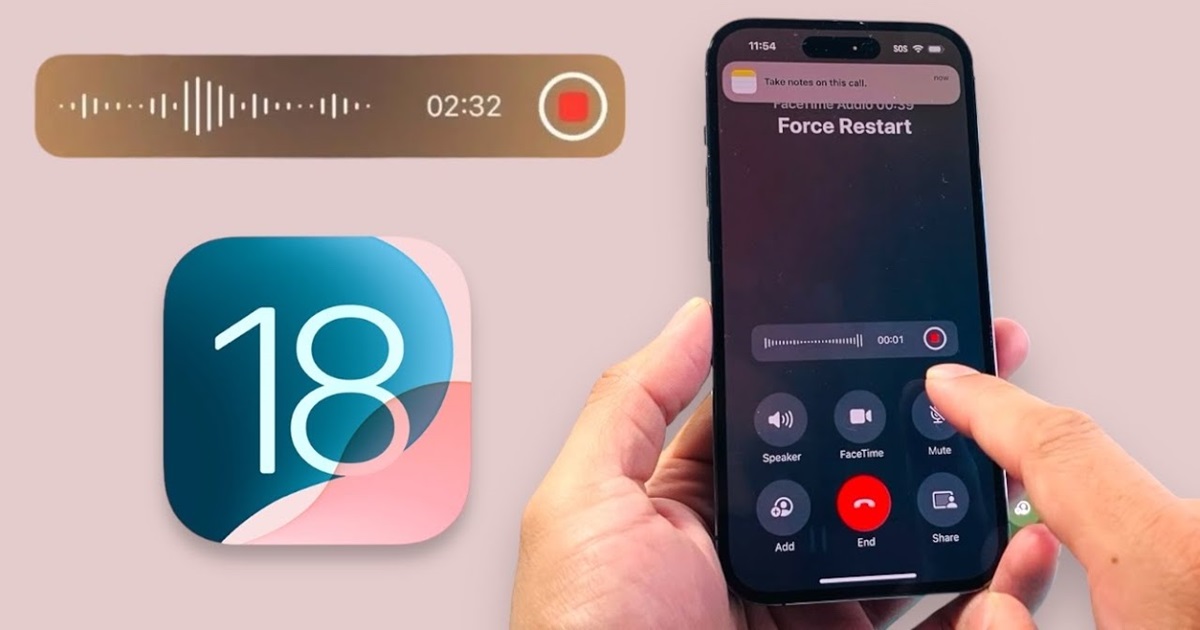Với phiên bản iOS 18.1, Apple đã mang đến một tính năng vô cùng hữu ích cho người dùng iPhone đó là ghi âm cuộc gọi trực tiếp trên thiết bị. Điều này giúp chúng ta dễ dàng lưu lại những cuộc trò chuyện quan trọng, phục vụ cho công việc hoặc học tập. Hãy cùng xem qua Mẹo ghi âm cuộc gọi iPhone trên iOS 18.1 trong bài viết này nhé!
Yêu cầu hệ thống để thực hiện ghi âm trên iOS 18.1
Để sử dụng tính năng này, iPhone của bạn cần đáp ứng 3 yêu cầu sau:
- Phiên bản iOS: 18.1 trở lên
- Thiết bị: iPhone XS hoặc mới hơn
- Dung lượng: Đủ không gian lưu trữ cho file âm thanh
Quy trình thiết lập
Cập nhật hệ thống:
- Truy cập Cài đặt > Cài đặt chung > Cập nhật phần mềm.
- Nếu có bản cập nhật iOS 18.1, hãy tải xuống và cài đặt.
Kích hoạt tính năng:
Tính năng ghi âm sẽ tự động được kích hoạt sau khi bạn cập nhật lên iOS 18.1. Bạn không cần thực hiện thêm bất kỳ cấu hình nào.
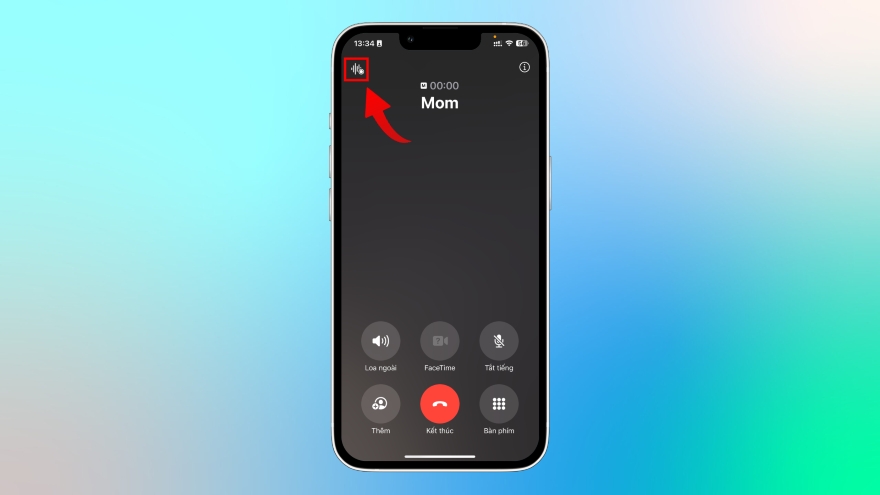
Hướng dẫn ghi âm trên iOS 18.1
Bắt đầu ghi âm:
- Mở cuộc gọi và chuyển sang chế độ toàn màn hình.
- Tìm biểu tượng hình tròn có dấu chấm ở giữa (biểu tượng ghi âm) tại góc trên bên trái màn hình.
- Nhấn vào biểu tượng này để bắt đầu ghi âm. Bạn sẽ nghe thấy thông báo âm thanh xác nhận.
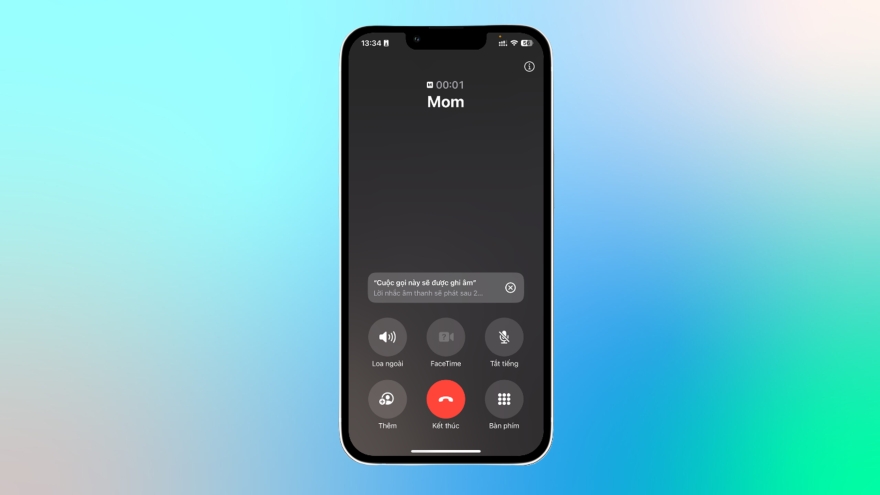
Kết thúc ghi âm:
- Cách 1: Nhấn lại biểu tượng ghi âm để dừng ghi âm.
- Cách 2: Kết thúc cuộc gọi.
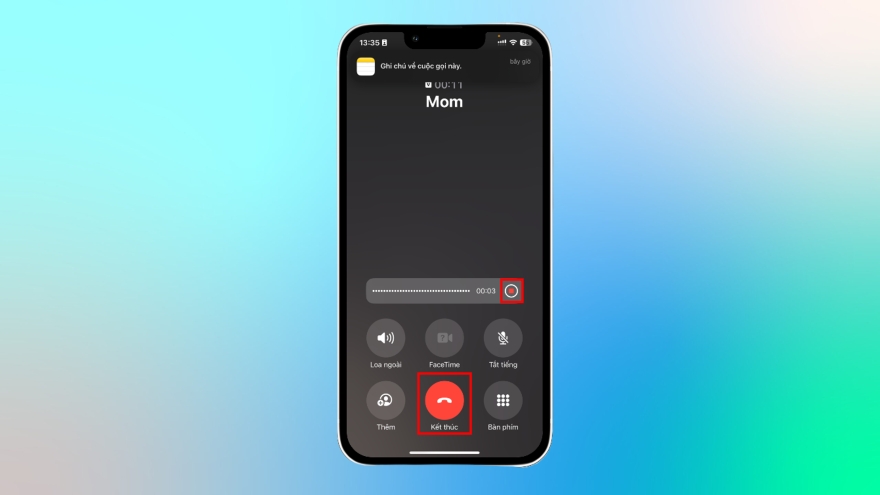
Truy cập bản ghi:
- Mở ứng dụng Ghi chú.
- Tìm mục Bản ghi cuộc gọi để xem lại các bản ghi âm.
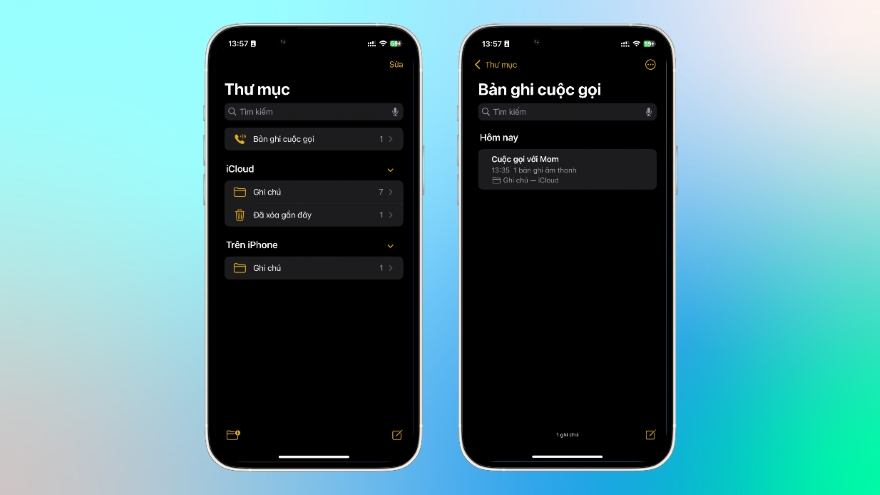
Tính năng nâng cao:
- Tóm tắt AI: (Chỉ dành cho iPhone hỗ trợ Apple Intelligence) Tính năng này sẽ tự động tạo một bản tóm tắt ngắn gọn nội dung cuộc gọi.
- Phát lại: Nghe lại bản ghi âm.
- Chia sẻ: Chia sẻ file âm thanh với bạn bè hoặc đồng nghiệp.
Chia sẻ bản ghi
Phương thức 1:
- Nhấn giữ vào file âm thanh bạn muốn chia sẻ.
- Chọn “Chia sẻ âm thanh”.
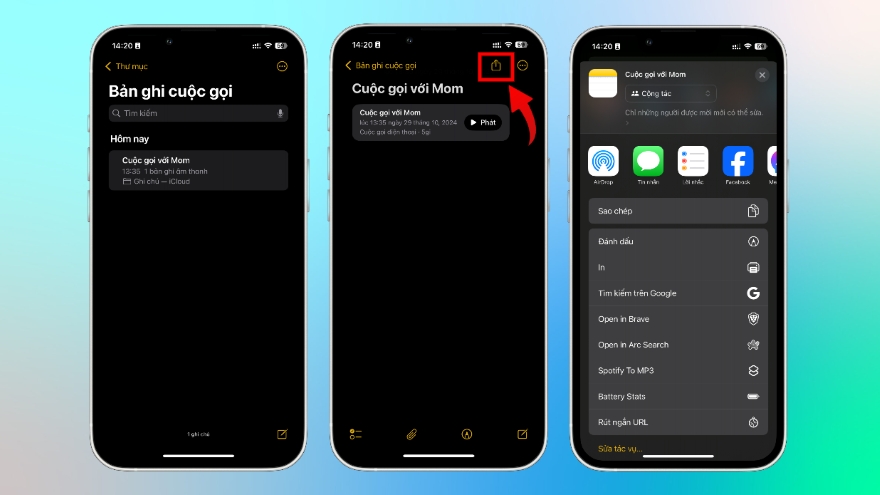
Phương thức 2:
- Nhấn vào biểu tượng chia sẻ (hình vuông có mũi tên hướng lên).
- Chọn ứng dụng mà bạn muốn chia sẻ (ví dụ: Messages, Mail, …).
Khía cạnh pháp lý
- Thông báo tự động: Khi bạn bắt đầu ghi âm, hệ thống sẽ tự động thông báo cho tất cả các bên tham gia cuộc gọi.
- Kiểm tra quy định địa phương: Luật pháp về ghi âm cuộc gọi có thể khác nhau tùy theo quốc gia và khu vực.
Xác nhận sự đồng ý: Nên xin phép trước khi ghi âm cuộc gọi với người khác. - Tránh ghi âm trái phép: Không ghi âm những cuộc trò chuyện riêng tư mà không được sự đồng ý của người tham gia.
Cách để có bản ghi âm trên iPhone tốt nhất
Để có chất lượng âm thanh tốt nhất, hãy sử dụng tai nghe khi ghi âm. Đặc biệt trong những môi trường ồn ào, tai nghe sẽ giúp lọc bỏ tạp âm, mang đến bản ghi rõ ràng và chuyên nghiệp. Ngoài ra, đừng quên thường xuyên sao lưu các bản ghi quan trọng để bảo vệ dữ liệu của bạn. Chỉ một vài thao tác đơn giản, bạn đã có thể yên tâm lưu giữ những cuộc trò chuyện đáng nhớ.
Với mẹo ghi âm cuộc gọi iPhone trên iOS 18.1 ở trên, bạn đã có thể tự tin sử dụng tính năng này một cách hiệu quả. Hãy tận dụng tối đa tính năng này để phục vụ cho công việc và cuộc sống hàng ngày của mình.
- Hướng dẫn sở hữu Golden Goose trong Grow a Garden - 21/08/2025
- Cách mở khóa Fried Pet Mutation trong Grow A Garden - 09/08/2025
- Tổng hợp giá trị từng loại cây trồng trong Grow a Garden - 08/08/2025